Introducción
Mejorar el rendimiento de su computadora a menudo comienza con administrar qué programas se inician automáticamente con Windows. La Carpeta de Inicio de Windows desempeña un papel fundamental en el tiempo de arranque de su sistema y en su eficiencia general, siendo crucial tanto si es un usuario experimentado en tecnología como si acaba de comenzar su camino en la informática. Al comprender y gestionar esta carpeta en varias versiones de Windows, puede simplificar su experiencia informática al tiempo que garantiza un rendimiento óptimo del sistema.

Entendiendo la Carpeta de Inicio de Windows
La Carpeta de Inicio de Windows es un directorio único que contiene accesos directos a aplicaciones que se inician automáticamente cuando su sistema arranca. Es fundamental para personalizar su experiencia de inicio, permitiéndole elegir qué aplicaciones están listas para usar de inmediato. La supervisión de esta carpeta puede mejorar el rendimiento de su computadora al evitar que programas innecesarios consuman valiosos recursos durante el inicio.
Una gestión efectiva de la Carpeta de Inicio no solo acelera los tiempos de arranque, sino que también optimiza el rendimiento del sistema al reducir el consumo de recursos. Al refinar lo que reside en su Carpeta de Inicio, puede asegurar un entorno informático más eficiente y rápido.
Ubicando la Carpeta de Inicio en Diferentes Versiones de Windows
Encontrar la Carpeta de Inicio puede variar ligeramente dependiendo de su versión de Windows, pero es un proceso sencillo. Ya sea que esté usando Windows 10 o Windows 11, acceder a estas carpetas puede impactar significativamente en los tiempos de inicio y la capacidad de respuesta del sistema.
Encontrando la Carpeta de Inicio en Windows 10
- Abre el cuadro de diálogo Ejecutar presionando ‘Windows + R’.
- Escriba
shell:startupy presione Enter para la Carpeta de Inicio del usuario actual. - Para todos los usuarios, escriba
shell:common startupen el diálogo Ejecutar y presione Enter.
Ubicando la Carpeta de Inicio en Windows 11
- Presione ‘Windows + R’ para lanzar el cuadro de diálogo Ejecutar.
- Ingrese
shell:startupy presione Enter para acceso específico del usuario. - Para acceder a la Carpeta de Inicio compartida, escriba
shell:common startupy haga clic en Enter.

Cómo Acceder a la Carpeta de Inicio
Acceder a la Carpeta de Inicio no se trata solo de abrirla; es conocer qué versión elegir entre las Carpetas de Inicio específicas del usuario y de todos los usuarios. Colocar un acceso directo a un programa en la carpeta específica del usuario solo afecta a su cuenta, mientras que agregarlo a la Carpeta de Inicio de todos los usuarios impacta todas las cuentas en el dispositivo. Elegir la carpeta correcta asegura que su secuencia de inicio se alinee con sus necesidades específicas.
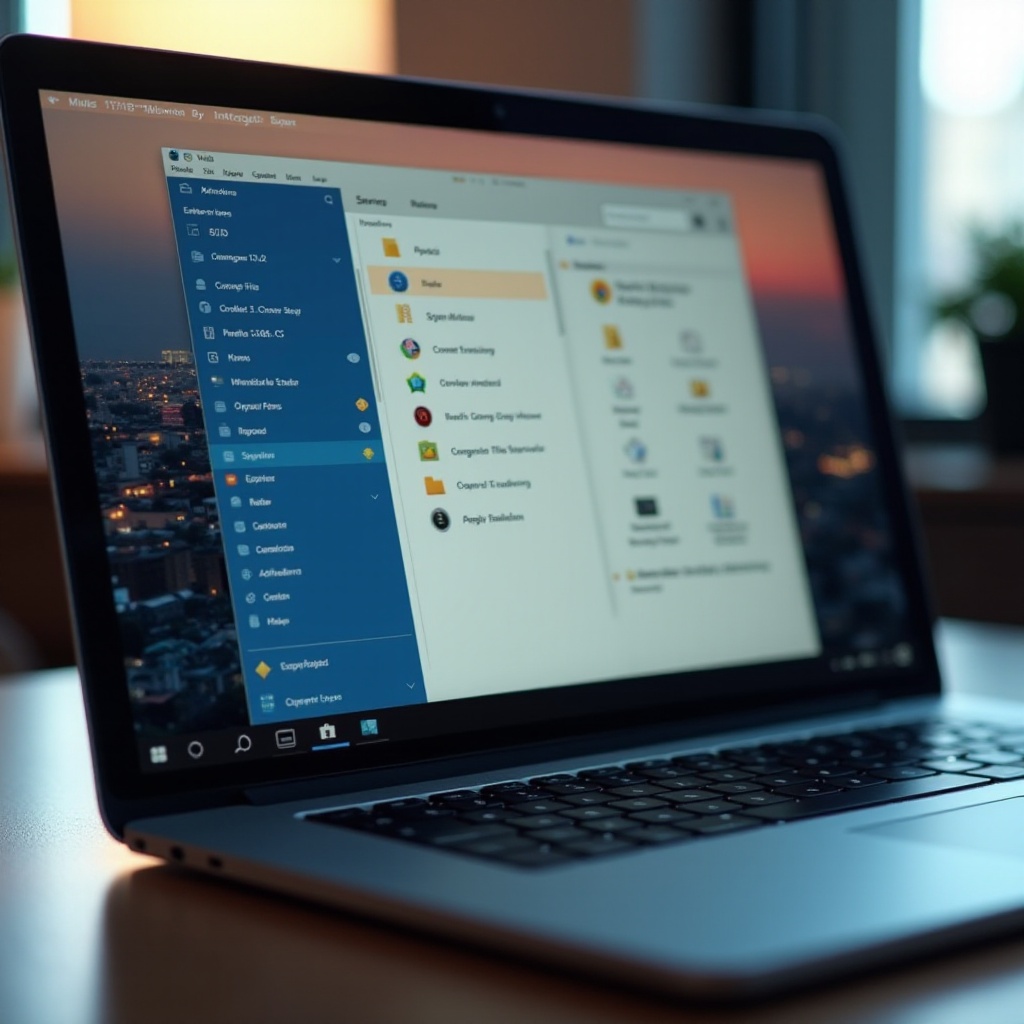
Gestionando Programas en la Carpeta de Inicio
Controlar qué programas se inician automáticamente es vital para agilizar el proceso de arranque de su computadora. Puede mejorar significativamente su experiencia de inicio al realizar ajustes cuidadosos en esta carpeta y organizar eficientemente sus programas.
Agregando Programas a la Carpeta de Inicio
- Ubique el archivo ejecutable (.exe) del software que desea agregar.
- Haga clic derecho y seleccione ‘Crear acceso directo’.
- Arrastre y suelte, o copie y pegue el acceso directo en la Carpeta de Inicio de su elección.
Un enfoque personalizado para cargar programas esenciales en el inicio asegura que su sistema esté listo para sus tareas diarias al arrancar.
Eliminando Programas de la Carpeta de Inicio
- Abra la Carpeta de Inicio deseada utilizando los pasos mencionados anteriormente.
- Encuentre el acceso directo del programa que desea eliminar.
- Haga clic derecho en el acceso directo y elija ‘Eliminar’.
Eliminar aplicaciones innecesarias de la Carpeta de Inicio puede reducir significativamente los tiempos de arranque y optimizar el rendimiento general al liberar RAM y reducir el uso de la CPU.
Optimizando el Rendimiento del Sistema a través de la Gestión de Inicio
Gestionar adecuadamente sus programas de inicio es como ajustar finamente un motor. Al limitar selectivamente las aplicaciones automáticas, reserva más poder de procesamiento y recursos para funciones esenciales. Este enfoque estratégico para la gestión del inicio resulta en un tiempo de arranque más rápido y minimiza el desorden que a menudo viene con operaciones en segundo plano excesivas.
Comprender el impacto de cada programa en el inicio y elegir cuidadosamente qué se inicia con Windows puede ayudarlo a mantener un sistema fluido y receptivo. Revisar y ajustar regularmente su Carpeta de Inicio puede ser una herramienta simple pero poderosa para mantener un rendimiento óptimo.
Conclusión
Tomar el control de la Carpeta de Inicio de Windows es un paso hacia mejorar el rendimiento de su computadora. Al seguir algunas instrucciones sencillas, puede acelerar su tiempo de arranque y hacer que su experiencia informática sea más eficiente. Revisar regularmente su Carpeta de Inicio ayuda a garantizar que su sistema se mantenga en óptimas condiciones, brindando una operación más fluida y receptiva cada día.
Preguntas Frecuentes
¿Cómo puedo localizar fácilmente la Carpeta de Inicio en cualquier versión de Windows?
Use el cuadro de diálogo Ejecutar (Windows + R); escriba `shell:startup` para carpetas específicas del usuario, o `shell:common startup` para carpetas de todos los usuarios.
¿Existen riesgos asociados con la modificación de la Carpeta de Inicio?
Modificaciones incorrectas pueden causar problemas de inicio o conflictos de software; es fundamental entender la función de cada programa que agregue o elimine.
¿Puede la gestión de la Carpeta de Inicio mejorar el tiempo de arranque de mi computadora?
Sí, reducir el número de programas de inicio mejora el tiempo de arranque al liberar recursos del sistema, facilitando un proceso de inicio más rápido y fluido.
